Gerenciar os 15 GB disponíveis gratuitamente no Google Drive pode não ser tarefa fácil. Embora ofereça opções para aumentar o espaço de armazenamento por um preço acessível, talvez não seja necessário desembolsar quantia alguma para tirar melhor proveito do espaço na nuvem.
Não só o Drive, mas outros aplicativos da Google também salvam arquivos dentro desses 15 GB. Google Fotos e Gmail, por exemplo, eventualmente são os grandes culpados pelo consumo exagerado de armazenamento. Aprenda a gerenciar melhor seus arquivos na nuvem da Google!
1. Conhecendo o armazenamento
Antes de sair apagando os arquivos, é importante saber como você está consumindo o armazenamento. Ao acessar esse link você será apresentado com um gráfico bastante simples, nele é possível identificar o que está consumindo mais memória — provavelmente onde você deve se atentar mais.
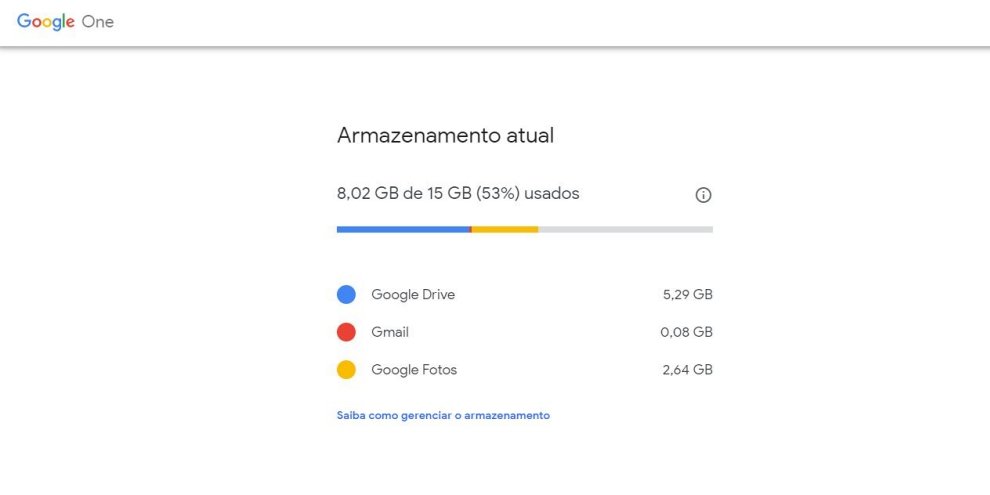
Ademais, na mesma página, no botão de “Informação” (simbolizado por um “i”) é possível ver qual o plano contratado e o armazenamento total.
2. Começando pelo Google Drive
Ao entrar nesta página do Google Drive, você será direcionado para todos os arquivos armazenados na sua conta do app — incluindo aqueles presentes em pastas compartilhadas de outros usuários — ordenados em ordem decrescente por tamanho.
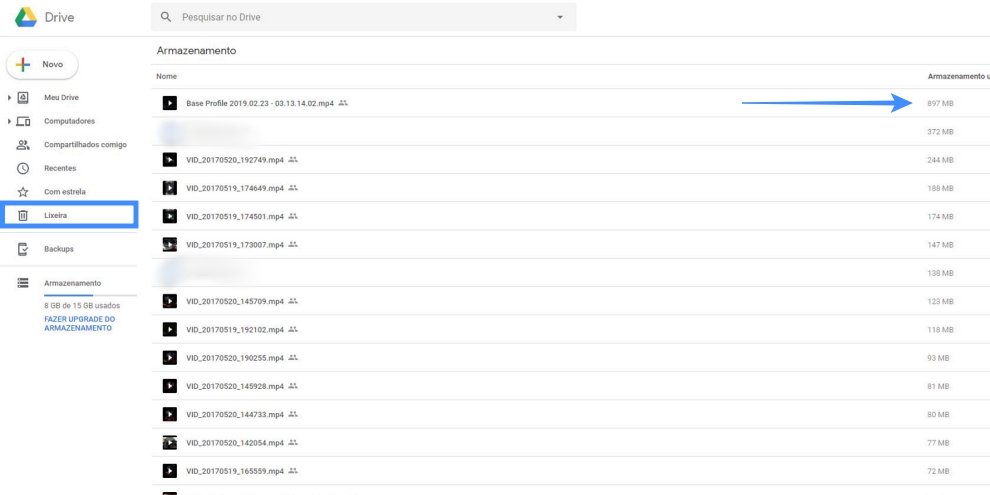
Tradicionalmente, analise os arquivos e exclua aqueles que não precisa mais. Em seguida, acesse a lixeira (disponível na coluna à esquerda) e esvazie-a para descartá-los definitivamente; mas cuidado: essa ação é irreversível!
Feito isso, clique na engrenagem no canto superior direito (próximo ao botão de ajuda) e entre em “Configurações” e vá em “Gerenciar Aplicativos”. Nesta guia são apresentados todos os aplicativos associados à sua conta Google e, no lado direito, uma caixa “Opções”. Clique nela e exclua os “dados ocultos de aplicativos” um por um.
3. Gerenciando fotos do Google Fotos
Quando utilizado pela primeira vez, o app pergunta se você deseja fazer upload de fotos em resolução nativa ou em “alta qualidade” — sendo esta última a opção que não consome espaço no armazenamento em nuvem. Essa alternativa, na verdade, converte as fotos para 16 MP e reduz a resolução de vídeos para 1080p.
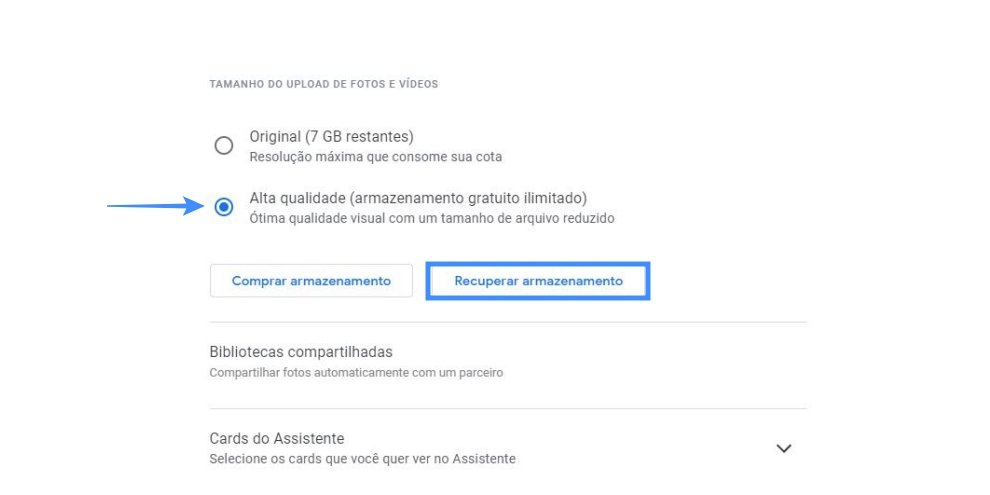
Se tiver optado pela qualidade nativa, as fotos passam a consumir dados; no entanto, é possível convertê-las posteriormente seguindo os seguintes passos:
- Entre nas configurações do Google Fotos;
- Clique em “Recuperar Armazenamento”;
- Em uma pequena janela serão apresentadas as vantagens e avisos, sendo uma delas a compactação de fotos enviadas por outros apps Google (exceto as do Google Drive).
- Se concordar, clique em “Compactar”.
4. Checando o Gmail
A primeira coisa a se fazer é se atentar aos anexos das mensagens armazenadas, tanto de envio quanto recebidos; para isso, copie e cole na barra de pesquisa superior “has:attachment larger:10M” (sem as aspas). Então, aparecerão todos os e-mails com anexos maiores que 10 MB — valor pode ser alterado a vontade — selecione e descarte as mensagens que não forem mais necessárias.
Por fim, certifique-se de excluir os e-mails movidos para a lixeira e caixa de spam.
Fontes
Categorias



























